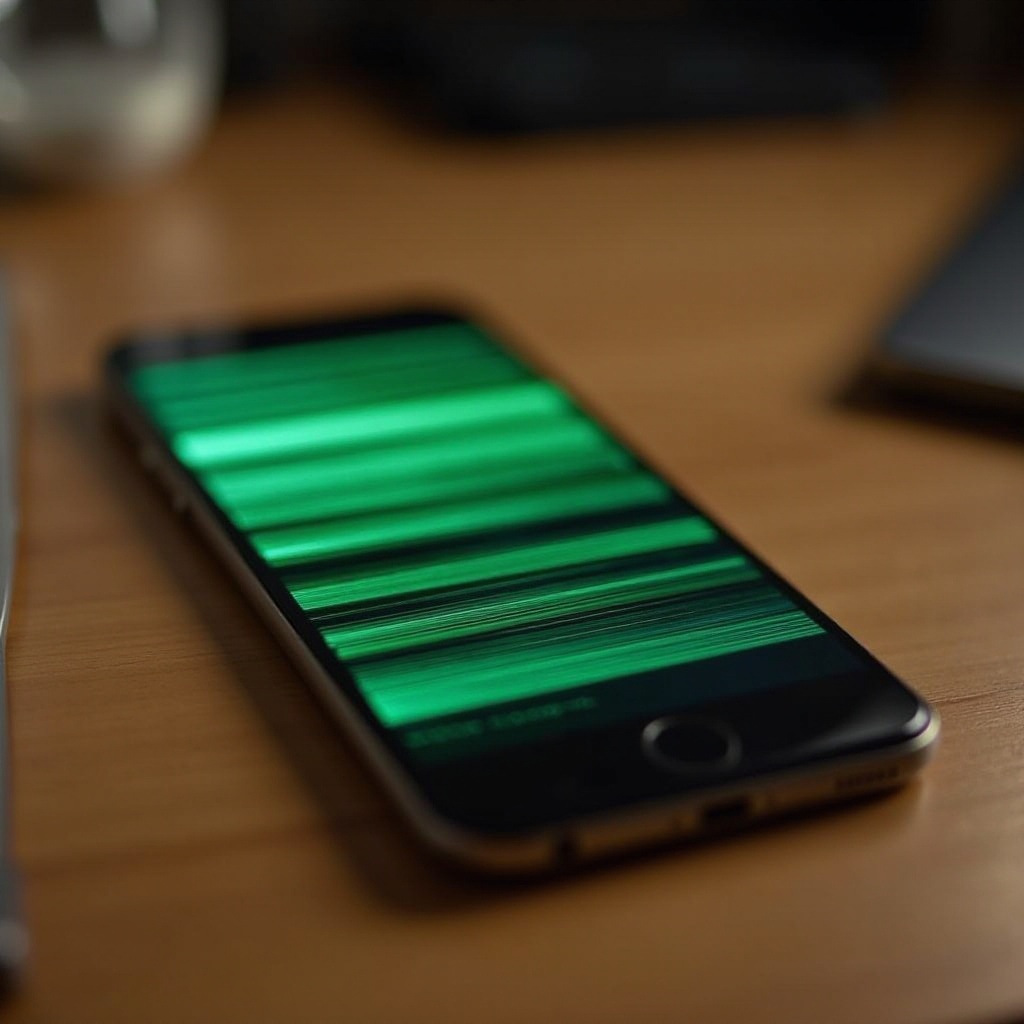Úvod
Když se polovina obrazovky vašeho iPhonu stane nereagující, může to výrazně narušit váš každodenní režim, ztížit používání aplikací, psaní zpráv nebo užívání obsahu. Naštěstí existuje několik řešení, jak se vypořádat s tímto frustrujícím problémem, z nichž mnohé můžete vyzkoušet doma, aniž byste potřebovali profesionální opravu. V tomto komplexním průvodci prozkoumáme běžné příčiny a nabídneme praktická řešení, jak opravit a předcházet problémům s obrazovkou na vašem iPhonu.
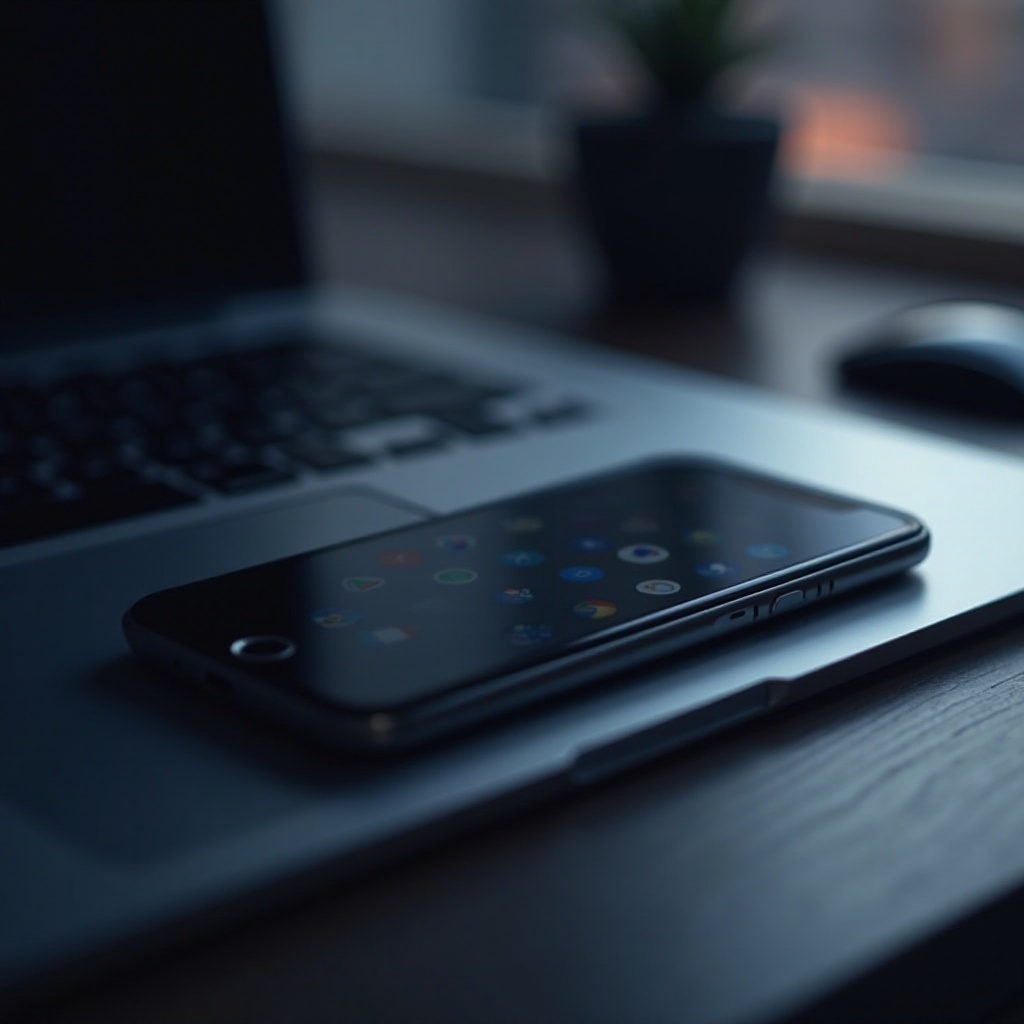
Pochopení problému s polovinou obrazovky
Obrazovka iPhonu je navržena pro odolnost a odezvu, přesto se mohou vyskytnout problémy kvůli technologickým omezením a možným vadám. Pokud nefunguje polovina vaší obrazovky, může to být způsobeno buď softwarovými závadami, nebo hardwarovými poruchami. Softwarové problémy mohou být dočasné, často způsobené chybami z instalací aplikací nebo systémových aktualizací. Naopak, hardwarové problémy mohou zahrnovat fyzické poškození nebo výrobní vady. Správné určení, zda je váš problém softwarového nebo hardwarového charakteru, je klíčové pro efektivní řešení problémů.
Diagnostika problému
Před provedením řešení je přesná diagnóza, zda je problém založen na softwaru nebo hardwaru, zásadní.
Softwarové příčiny
-
Nedávné aktualizace: Pokud se problém objevil po nedávné aktualizaci iOS, mohou být příčinou chyby. Návrat k předchozí verzi může problém vyřešit.
-
Konflikty aplikací: Některé aplikace mohou zasahovat do dotykové obrazovky, což způsobuje částečnou odezvu. Testování v bezpečném režimu může odhalit, zda jsou za to zodpovědné aplikace třetích stran.
-
Zpoždění systému: Nadměrný počet aktivních aplikací může zpomalit zařízení a způsobit problémy s odezvou obrazovky.
Hardwareové úvahy
-
Fyzické poškození: Problémy s obrazovkou mohou vzniknout při pádech nebo vystavení kapalinám. Vizuálně zkontrolujte vaše zařízení kvůli poškození.
-
Vady dotykového ovladače: Poruchy vnitřních spojů obrazovky mohou vést k nereagujícím oblastem.
-
Poškození displeje: Trhliny nebo poškození mohou vzniknout při nárazech nebo tlakovým bodům.

Základní kroky pro řešení problémů
Po vašem počátečním zhodnocení začněte základním řešením problémů, které mohou umožnit vyřešení problému bez pokročilých zásahů.
Restartování vašeho iPhonu
-
Měkký reset: Rychle stiskněte a uvolněte tlačítko pro zvýšení hlasitosti, poté tlačítko pro snížení hlasitosti a držte boční tlačítko, dokud se neobjeví logo Apple.
-
Tvrdý reset: Silový restart může opravit dočasné softwarové chyby ovlivňující displej. Podívejte se do pokynů pro váš konkrétní model.
Kontrola aktualizací
-
Aktualizace softwaru: Přejděte na Nastavení > Obecné > Aktualizace softwaru a najděte aktualizace. Aktualizace často obsahují opravy chyb pro problémy s displejem.
-
Aktualizace aplikací: Ujistěte se, že všechny aplikace jsou aktuální z App Store, protože zastaralé aplikace mohou vést ke konfliktům s displejem.

Pokročilá řešení pro softwarové problémy
Pokud základní řešení problém nezmírní, zvažte tyto pokročilé metody řešení softwarových problémů.
Resetování nastavení
-
Nejprve zálohujte: Vždy zálohujte svá data před provedením významných změn.
-
Resetovat veškerá nastavení: Přejděte na Nastavení > Obecné > Resetovat > Resetovat veškerá nastavení. Tento úkon nevymaže vaše data, ale vrátí změněná nastavení.
Použití režimu obnovy
-
Připojení k iTunes/Finder: Použijte počítač pro aktivaci režimu obnovy připojením vašeho iPhonu a následujte specifické pokyny pro váš model.
-
Obnovení iPhonu: V režimu obnovy vyberte ‘Obnovit’ pro instalaci nového iOS, řešící potenciální poškození softwaru.
Vyhledání odborné pomoci pro hardwarové problémy
Pokud problém přetrvává po všech softwarových řešeních, posuďte hardwarové aspekty.
Konzultace s Apple Support
-
Oficiální podpora: Kontaktujte Apple Support ke zjištění, zda je problém hardwarového charakteru, a prozkoumejte další řešení.
-
Schůzka v Genius Baru: Naplánujte si schůzku v Apple Store pro přímou pomoc.
Možnosti opravy
-
Opravy od Apple: Zvolte oficiální opravy, zejména pokud je vaše zařízení v záruce.
-
Autorizovaní poskytovatelé služeb: Zvažte opravy třetích stran pouze od autorizovaných poskytovatelů, abyste se vyhnuli zrušení záruky.
Preventivní opatření proti problémům s obrazovkou
Předcházejte budoucím problémům s obrazovkou prostřednictvím pečlivé údržby a preventivních praktik.
Pravidelná údržba
-
Udržujte software aktuální: Pravidelné aktualizace chrání před softwarovými problémy s obrazovkou.
-
Spravujte používání aplikací: Omezte činnost na pozadí a konfliktující aplikace pro zachování výkonu.
Ochranné příslušenství
-
Ochrana displeje: Používejte kvalitní ochranu displeje proti škrábancům a prasklinám.
-
Odolné pouzdro: Robustní pouzdro zmírňuje pády a nárazy vašeho telefonu.
Závěr
Řešení problému s napůl funkčním displejem iPhonu může být jednoduché s přesnou diagnostikou. Začněte základními kontrolami a pokračujte k pokročilým řešením pro strukturovaný přístup k řešení problémů. Zavedením preventivních opatření zajistíte, že obrazovka vašeho iPhonu zůstane v prvotřídním stavu, což zachová spolehlivost zařízení.
Často kladené otázky
Co mám dělat, pokud obrazovka mého iPhonu nereaguje na dotyk?
Začněte restartováním zařízení a zkontrolováním dostupných aktualizací. Pokud tyto kroky selžou, zvažte resetování nastavení nebo konzultaci s podporou pro další pokyny.
Jak mohu zálohovat svůj iPhone před provedením továrního nastavení?
Použijte iCloud tím, že přejdete do Nastavení > [Vaše jméno] > iCloud > Záloha na iCloud a klepnete na ‘Zálohovat nyní.’ Alternativně použijte iTunes nebo Finder pro kompletní zálohu na vašem počítači.
Jsou spolehlivé služby opravy obrazovek třetích stran?
Používejte pouze autorizované služby třetích stran, pokud zvažujete opravy mimo Apple, abyste zajistili ochranu záruky a kvalitní službu. Buďte opatrní u neautorizovaných služeb, abyste se vyhnuli možným rizikům.